手机上网如何设置网络连接 手机上网设置步骤
日期: 来源:龙城安卓网
手机已经成为人们生活中不可或缺的一部分,而手机上网更是人们日常生活中必不可少的功能之一,要想在手机上畅通无阻地上网,就需要正确设置网络连接。下面将介绍手机上网设置的步骤,让您轻松掌握手机上网的技巧。愿您在手机上网的世界里畅游自如,尽情享受信息时代带来的便利!
手机上网设置步骤
操作方法:
1.打开手机中的“程序列表”,然后点击“设置”按钮。

2.然后依次点击“无线和网络”→“移动网络”。
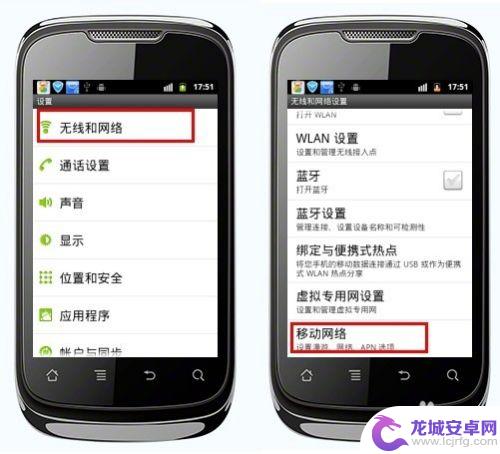
3.在打开的“移动网络设置”窗口中,点击“接入点名称”选项。
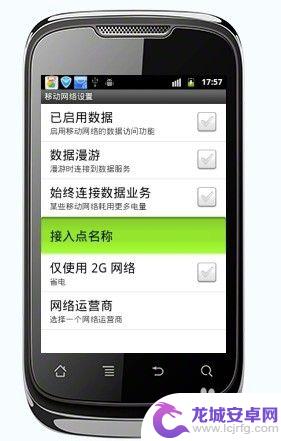
4.在接下来打开的窗口中,点击手机上的“菜单”按钮,点击“新建APN”按钮。
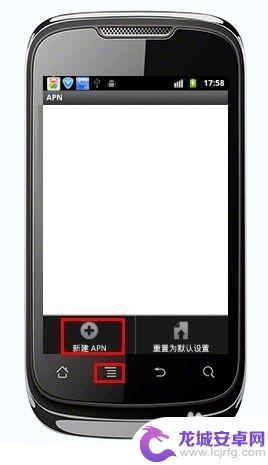
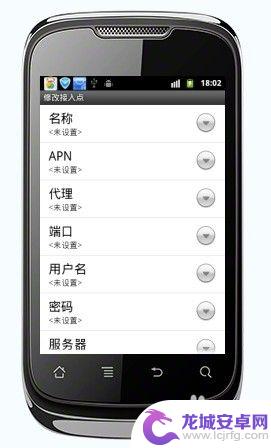
5.在弹出的窗口中输入以下内容:
cmnet接入点的设置:
连接名称:China-Mobile APN:cmnet 代理:无
端口:无
用户名:无 密码:否 服务器:默认
MMSC:null
彩信代理:默认
MCC:460
MNC:02
身份验证类型:默认
APN类型:default,supl
APN协议:IPv4
编辑完成后,按“菜单”硬按键。选择 “保存”即可。
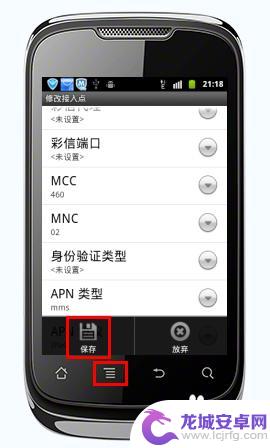
6.接着再创建一个APN,并输入以下信息:
连接名称:China-Moblie MMSAPN:cmwap代理:无
端口:无
用户名:无 密码:否 服务器:默认
MMSC:http://mmsc.monternet.com
彩信代理:010.000.000.172
彩信端口:0
MCC:460
MNC:02
身份验证类型:默认
APN类型:mms
APN协议:IPv4
编辑完成后,按“菜单”硬按键。选择 “保存”即可。
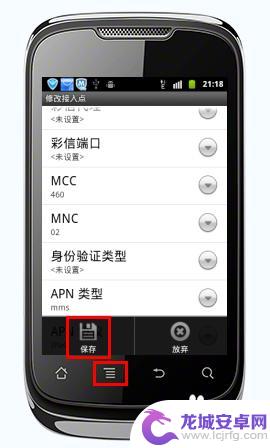
7.然后将首选APN设置为“China-Mobile”。
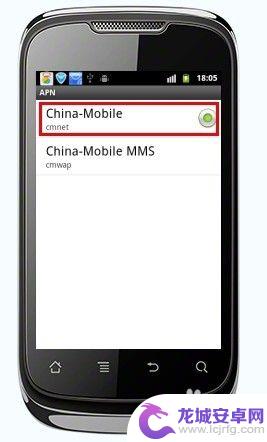
8.接下来,就可以开始正常上网啦。
以上就是手机上网如何设置网络连接的全部内容,还有不懂得用户就可以根据小编的方法来操作吧,希望能够帮助到大家。












